Hay dos formas de configurar una cuenta de correo electrónico en la app Mail de un dispositivo iOS: de forma automática o manual. Descubre qué opción se adapta mejor a ti.
Configurar manualmente cuando se selecciona Otro para proveedores de correo electrónico menos comunes
A continuación, sigue estos pasos:
Ve a Ajustes > Mail y toca Cuentas.
Toca Añadir cuenta, toca Otra y luego toca Añadir cuenta de correo.
Introduce tu nombre, dirección de correo electrónico, contraseña y una descripción de la cuenta.
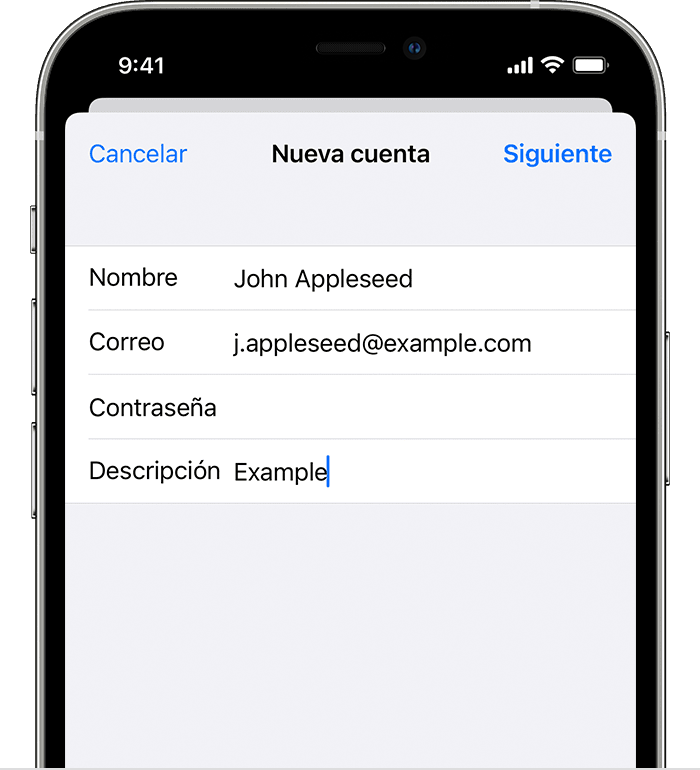
Toca Siguiente. Mail tratará de encontrar los ajustes de correo electrónico y terminará la configuración de la cuenta. Si Mail encuentra los ajustes, pulsa Aceptar para completar la configuración.
Si Mail no puede encontrar la configuración de tu cuenta automáticamente
Si Mail no encuentra los ajustes de correo electrónico, tendrás que introducirlos de forma manual. Toca Siguiente y sigue estos pasos:
Selecciona IMAP o POP para tu nueva cuenta.
Introduce la información de Host de correo entrante y Host de correo saliente. A continuación, toca Siguiente.
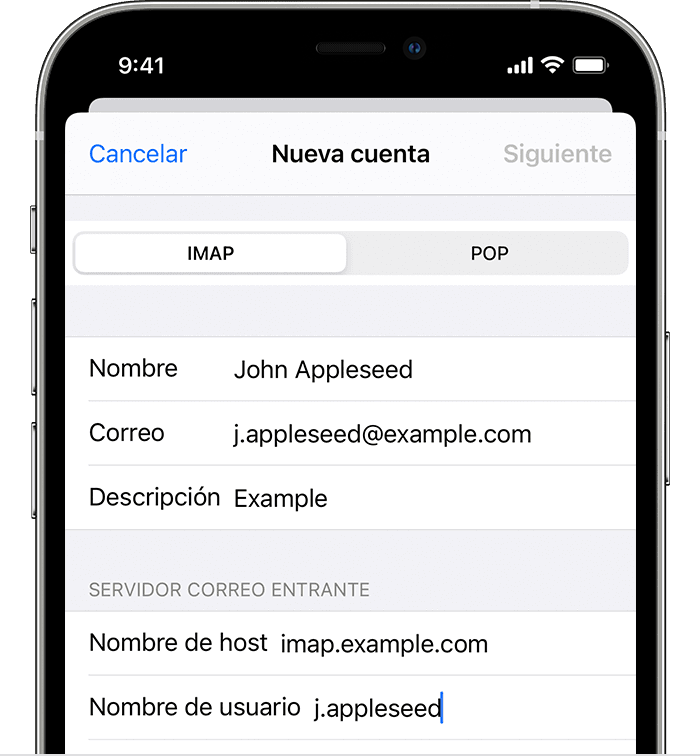
Si los ajustes de tu correo electrónico son correctos, toca Guardar para terminar. Si son incorrectos, se te pedirá que los modifiques.
Configura automáticamente si utilizas un proveedor de correo electrónico común
Si utilizas un proveedor de correo electrónico como iCloud, Google, Microsoft Exchange o Yahoo, Mail puedes configurar de forma automática tu cuenta de correo solo con tu dirección de correo electrónico y tu contraseña. Para ello, haz lo siguiente:
Ve a Ajustes > Mail y toca Cuentas.

Toca Añadir cuenta y selecciona tu proveedor de correo electrónico.
Introduce tu dirección de correo electrónico y la contraseña.
Si ves Siguiente, tócalo y espera a que Mail verifique tu cuenta.
Si ves Guardar, tócalo.
Ayuda cobre configuración de puertos
¿Le ha sido útil este artículo?
¡Qué bien!
Gracias por sus comentarios
¡Sentimos mucho no haber sido de ayuda!
Gracias por sus comentarios
Sus comentarios se han enviado
Agradecemos su esfuerzo e intentaremos corregir el artículo